Migliori firewall gratuiti nel 2025 (Windows, Android e iOS)
Un firewall è uno strumento di sicurezza essenziale per ogni computer o rete, motivo per cui la maggior parte dei sistemi operativi dispone di opzioni integrate. Queste soluzioni non sono spesso sufficienti, in quanto offrono solo alcune funzionalità di base.
Alcuni programmi firewall gratuiti offrono un certo livello di protezione, ma avrai bisogno di uno strumento più evoluto, con funzionalità avanzate e una protezione efficace. Dopo molte ricerche, ho compilato un elenco dei migliori firewall gratuiti disponibili per i vari dispositivi.
Comodo e ZoneAlarm sono i firewall gratuiti più completi di funzionalità da me individuati. Detto questo, investire in un antivirus completo come Norton, con un firewall avanzato incluso, è il modo migliore per proteggere la tua attività online.
Prova Norton gratis per 60 giorni!
Guida rapida: i 5 migliori software firewall gratuiti
- Comodo Free Firewall – Molteplici opzioni di configurazione firewall per proteggere il tuo computer da attacchi di tipo exploit.
- ZoneAlarm Free Firewall – Programma firewall di facile utilizzo, fornisce protezione zero-day contro il malware, ma non dispone di impostazioni firewall avanzate.
- GlassWire Free Firewall – Firewall semplice da utilizzare e visivamente invitante, ma con poche funzionalità.
- TinyWall Free Firewall – App firewall leggera e priva di notifiche, ma offre solo protezione di base.
- Sophos XG Firewall Home Edition – Protezione firewall avanzata, ma sovrascrive il software da te utilizzato.
N.B.: È importante ricordare che nessuna di queste app gratuite garantisce la tua protezione come le suite di sicurezza internet a pagamento. Al giorno d’oggi, gli antivirus di qualità sono inoltre dotati di un firewall e di altre funzionalità di sicurezza. Se stai cercando un programma di sicurezza di qualità superiore, allora dovresti consultare la nostra rassegna dei migliori antivirus con sicurezza internet.
I migliori firewall gratuiti per qualsiasi piattaforma e sistema operativo (testato nel 2025)
1. Comodo Free Firewall – Impara le abitudini del computer e crea regole personalizzate
Caratteristiche principali:
- Monitora il traffico in entrata e in uscita dal tuo computer.
- La funzione di sandboxing per le applicazioni ti permette di testare quelle non attendibili in un ambiente virtuale sicuro.
- Crea regole del firewall per determinare il modo in cui ogni applicazione si connette a internet.
- Impedisci agli hacker di sfruttare le porte aperte del tuo sistema con la loro scansione e protezione.
- Host Intrusion Prevention System utilizza l’intelligenza artificiale per rilevare le applicazioni sospette e bloccare tutte le attività pericolose.
Comodo offre un popolare firewall gratuito dotato di un buon numero di funzionalità. Il firewall funziona per i dispositivi Windows e supporta le versioni XP, Vista, 7, 8, 10 e 11. Comodo Free Firewall analizza tutto il traffico in entrata e in uscita e blocca tutte le attività dannose sul tuo computer, mantenendoti al sicuro dagli attacchi di rete.
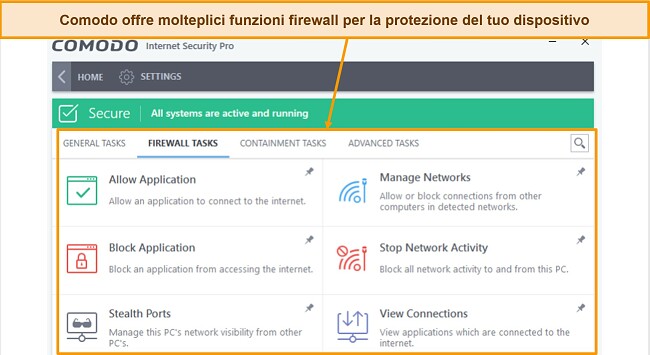
Una volta installato il firewall, Comodo viene automaticamente attivato. Potrai verificarlo dalla scheda delle impostazioni, dove avrai la possibilità modificare la configurazione del firewall e aggiungere regole per le applicazioni, globali e impostazioni per le porte. Potrai inoltre attivare la protezione in base al tipo di rete.
Comodo è dotato di Host Intrusion Prevention System (HIPS), uno strumento capace di monitorare le applicazioni presenti sul tuo computer e di rilevare qualsiasi comportamento sospetto, per cui potrai consentire o bloccare qualsiasi applicazione. Oltre alla normale attività come firewall, Comodo offre altre utili funzionalità di sicurezza:
- Virtual Kiosk – Una sandbox virtuale per testare applicazioni sconosciute in un ambiente sicuro.
- Secure Browser – I navigatori Dragon e IceDragon sono basati sui motori di Chrome e Firefox.
- Kill Switch – Monitora i processi avanzati e le attività di sistema, consentendoti di bloccare qualsiasi processo.
- Rescue Disk – Crea un CD o un’unità flash avviabile per ripulire i PC infetti.
- Secure Shopping – Apre siti web e utilizza i dati di pagamento a partire da un contenitore virtuale sicuro.
- Rating Scan – Esegue la scansione delle aree del sistema più frequentemente infettate alla ricerca di minacce malware, certificati e file non riconosciuti.
Ho apprezzato la capacità del firewall di Comodo di avvertirmi immediatamente quando rileva attività sospette sul mio PC. Il firewall protegge le porte del tuo computer dagli hacker e mantiene al sicuro le tue informazioni private.
Presenta un’interfaccia facile da utilizzare e controlla tutto il traffico di rete per garantirne la sicurezza, ma è necessario installare separatamente la maggior parte delle funzionalità, con conseguente dispendio di tempo. In confronto, Norton è molto più semplice da utilizzare. Il firewall si attiva automaticamente una volta installata l’app. Apprende inoltre dal comportamento delle applicazioni sul tuo computer e crea regole per proteggerlo. A differenza di Comodo, potrai utilizzare tutte le funzionalità di sicurezza internet di Norton senza doverle installare separatamente.
2. ZoneAlarm Free Firewall – Blocca comportamenti sospetti su reti non protette
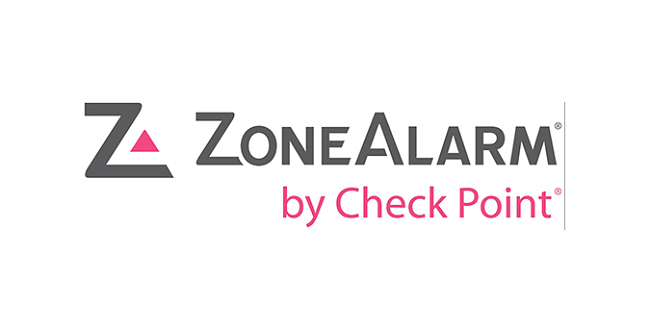
Caratteristiche principali:
- Il firewall di base monitora e blocca la possibilità di connettersi a internet per i programmi con comportamenti sospetti.
- La protezione in tempo reale rimuove le funzionalità potenzialmente dannose dai file scaricati.
- Protegge il sistema da rootkit e altre possibili minacce per il tuo sistema operativo.
- La protezione dal phishing ti impedisce di accedere a siti web pericolosi.
- Compatibile con dispositivi Windows 7, 8, 10 e 11.
ZoneAlarm è uno dei firewall autonomi e gratuiti più diffusi, con oltre 90 milioni di download in tutto il mondo. Esiste una versione gratuita e una a pagamento, con minori funzionalità nella versione gratuita. Rimane comunque una soluzione molto efficiente e offre le seguenti funzionalità:
- WiFi Protection – Protegge dal comportamento sospetto delle app su reti non protette.
- Traffic Monitoring – Monitora il traffico in entrata e in uscita dalla tua rete informatica.
- Early Boot Protection – Esegue una scansione alla ricerca di rootkit e di operazioni sospette del sistema operativo.
- Identity Protection – Protegge dai furti i dati personali (valido solo negli Stati Uniti).
- Safe Search – Ti segnala eventuali sospetti su siti pericolosi.
- Anti-phishing – Scansiona gli URL e protegge le tue informazioni private dagli attacchi di phishing.
Una volta installato ZoneAlarm, potrai personalizzare le funzioni del firewall. Le impostazioni includono configurazioni di base e avanzate. Riceverai un gran numero di avvisi per consentire o negare le richieste di connessione. Potrai disabilitare questi avvisi dalle impostazioni della sezione Game Mode, nella scheda Tools.
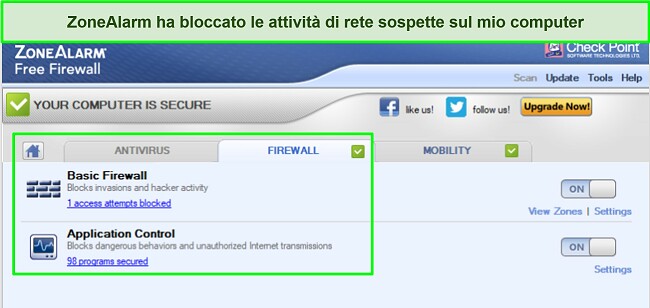
Potrai anche regolare il livello della tua protezione tra basso, medio e alto. Sebbene la versione gratuita di ZoneAlarm Firewall ti fornisca un certo margine di controllo, non dispone di funzionalità come Expert Mode, controllo dei componenti e altre impostazioni avanzate, presenti nei firewall offerti dalle suite di sicurezza premium come Norton 360.
ZoneAlarm Free Firewall impedisce le modifiche nocive al tuo dispositivo, mantenendoti al sicuro da hacker, spyware e altre minacce di malware nei file da te scaricati. ZoneAlarm è compatibile con le versioni più recenti di Windows, tra cui Windows 7, 8, 10 e 11.
3. GlassWire – Strumento visivo intuitivo per il monitoraggio della rete
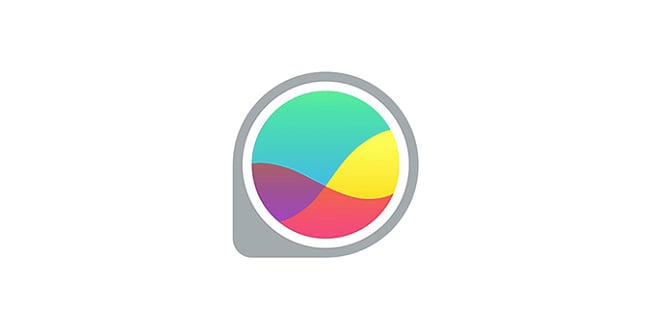
Caratteristiche principali:
- Il monitoraggio visivo della rete ti permette di visualizzare le attività passate e presenti mediante un’interfaccia grafica intuitiva.
- Mantieni controllato l’utilizzo giornaliero, settimanale e mensile della larghezza di banda per ogni app presente sul tuo computer.
- Crea regole firewall per tutte le applicazioni del tuo dispositivo in un unico profilo.
- Ricevi una notifica quando una rete WiFi sospetta tenta di impersonificare il tuo nome di rete WiFi.
- Funziona con Windows XP, Vista, 7, 8, 10 e 11.
GlassWire offre un programma firewall gratuito di semplice utilizzo. Protegge costantemente il tuo traffico in entrata e in uscita dagli attacchi di rete. L’interfaccia di GlassWire è intuitiva e ti permette di monitorare ogni attività all’interno della rete del tuo computer. Una volta installata e avviata l’app, noterai 5 schede contenenti le tue informazioni generali, così suddivise:
- Graph – Ti permette di controllare in tempo reale le app presenti sul tuo computer, la quantità di risorse di rete da esse utilizzata e il tipo di traffico a cui sono connesse.
- Usage – Mostra la quantità di dati utilizzati da ogni applicazione, l’host e il tipo di traffico, come HTTP, NTP, etc.
- Security – Visualizza le app attive, il consumo di traffico in entrata e in uscita e il punteggio di sicurezza assegnato da GlassWire.
- Alerts – Mostra i registri di tutte le attività di rete effettuate sul tuo dispositivo.
- Things – Ti permette di visualizzare tutte le reti WiFi a cui sei connesso.
La funzionalità Graph mi ha permesso di visualizzare tutte le comunicazioni avvenute sul mio computer. Ho inoltre ricevuto avvisi in caso di modifiche insolite a una qualsiasi delle mie app. Mi piace anche il modo in cui GlassWire mi avvisa quando dispositivi sconosciuti cercano di connettersi alla mia rete. Potrai sospendere tutti gli avvisi per 24 ore o utilizzare la funzionalità della modalità in incognito per bloccare tutti i registri, in modo da non essere sommerso dalle notifiche.
L’opzione Firewall si trova nella scheda relativa alla sicurezza, e dovrai attivarla quando avvierai l’app per la prima volta. Una volta abilitata, potrai scegliere dal menu a tendina le modalità del firewall come “Ask to Connect”, per consentire o bloccare le connessioni alle nuove app, oppure “Block All”, per interrompere automaticamente tutte le connessioni alle app, tranne quelle autorizzate da Windows.
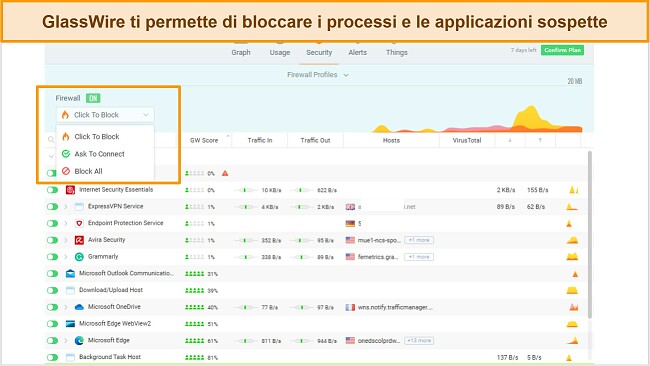
Potrai inoltre creare profili firewall adoperando le regole esistenti (come implementate nella modalità firewall) o ripristinare le regole predefinite. Nella scheda delle impostazioni, potrai anche scegliere gli elementi monitorati da GlassWire, come il rilevamento dello spoofing ARP, il rilevamento RDP, le impostazioni del server DNS, il monitoraggio degli host sospetti e molto altro ancora.
Nel complesso, GlassWire offre un programma di monitoraggio della rete visivamente piacevole. Potrai utilizzarlo su Windows 11, 10, 8, 7, Vista e XP. Apprezzo la possibilità di utilizzare GlassWire per uso personale o aziendale, in modo da poter proteggere tutti i tuoi dispositivi. Una volta effettuata l’iscrizione, otterrai una prova gratuita di 7 giorni del firewall GlassWire completo, ma al termine di tale periodo saranno disponibili soltanto le funzionalità gratuite.
4. TinyWall Free Firewall – Firewall leggero e senza pop-up
Caratteristiche principali:
- Blocca i programmi sospetti, evitando che si connettano alla tua rete.
- Impedisce agli hacker di sfruttare le porte aperte del tuo sistema con un sistema di scansione e protezione.
- Nessun fastidioso pop-up e facilità di configurazione.
- Consente alle applicazioni attendibili di connettersi sempre alla rete.
- Ricorda quali applicazioni hanno utilizzato la rete e crea regole specifiche.
TinyWall è un programma firewall leggero, concepito per proteggerti e minimizzare le notifiche. Progettato per fornire una protezione aggiuntiva rispetto al firewall di Windows, TinyWall arresta le applicazioni dannose che potrebbero alterare le impostazioni del firewall di Windows. Blocca anche virus, worm, trojan e altre minacce informatiche in grado di danneggiare il tuo sistema.
TinyWall offre diverse modalità di protezione firewall:
- Protezione normale – Protegge dalle applicazioni dal comportamento sospetto su tutte le connessioni.
- Blocca tutto – Arresta le connessioni in entrata e in uscita per tutte le applicazioni.
- Consentire attività in uscita – Blocca le connessioni in entrata e consente solo quelle in uscita per tutti i programmi.
- Apprendimento automatico – Consente tutto il traffico e ricorda quali applicazioni hanno utilizzato la rete.
Mi piace l’approccio no-pop-up di TinyWall. A differenza di molti programmi firewall, caratterizzati da un continuo bombardamento di avvisi e notifiche, TinyWall impedisce l’interazione con le richieste di connessione. TinyWall blocca automaticamente l’applicazione a ogni comportamento sospetto, senza avvisarti in tempo reale. Potrai inserire nella whitelist le applicazioni di cui ti fidi, in modo da non bloccarle a tua insaputa.
Nella scheda delle connessioni troverai tutti i processi attivi, le connessioni alle porte e gli indirizzi remoti. Potrai cliccare con il tasto destro del mouse e terminare qualsiasi processo sospetto, oppure inviarlo a VirusTotal tramite il pulsante “Search” per scoprire se è dannoso.
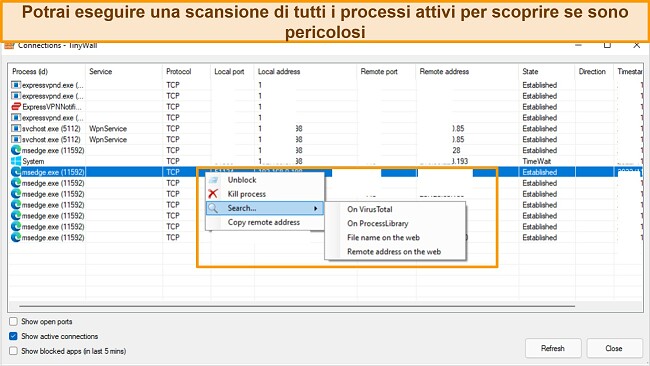
TinyWall fornisce inoltre le seguenti protezioni firewall:
- Scansione delle porte – Ti protegge dagli hacker intenzionati a sfruttare le porte aperte del tuo computer.
- Protezione file host – Impedisce ai criminali informatici di reindirizzare le richieste di ricerca modificando i file host sul tuo PC.
- Protezione da manomissione del firewall – Impedisce ai programmi dannosi di alterare le impostazioni di protezione del tuo firewall.
Nel complesso, TinyWall è un programma firewall gratuito di facile utilizzo, fornisce un’adeguata protezione e previene le notifiche pop-up. Sebbene non includa tante funzionalità rispetto ad altre opzioni gratuite come Comodo e ZoneAlarm, si tratta comunque di un valido software. Potrai utilizzare TinyWall su Windows 7, 8, 10 e 11.
5. Sophos XG Firewall Home Edition – Il firewall avanzato trasforma il tuo computer in un dispositivo di sicurezza
Caratteristiche principali:
- Monitora il traffico in entrata e in uscita dalla tua rete.
- Protegge da virus, trojan, spyware, worm e altri file malware.
- Blocca i siti web dannosi e inappropriati per proteggere la tua famiglia.
- Il controllo delle applicazioni ti permette di scegliere quali potranno connettersi a internet.
- Privilegia le applicazioni che utilizzano la tua connessione internet mediante il sistema di controllo del traffico.
Il firewall Sophos offre una protezione completa per i computer di casa, sicurezza email, reti e applicazioni web. Sarebbe la mia prima opzione in termini di funzionalità e sicurezza, ma si piazza al quinto posto perché richiede conoscenze tecniche più approfondite, oltre all’installazione del sistema operativo Sophos su un computer di riserva. Questo dispositivo diventa a quel punto il tuo firewall fisico.
Se possiedi un computer di questo genere, troverai utile Sophos Firewall, in quanto capace di battere la concorrenza. Sophos Firewall Home Edition offre le seguenti funzionalità:
- Anti-malware – Protegge il tuo computer da virus, trojan, spyware e altri tipi di malware.
- Web Security – Impedisce ai siti web dannosi di infettare il tuo computer.
- URL Filtering – Filtra i siti inappropriati per evitare che i tuoi figli accedano a siti vietati.
- Application Control – Sceglie il modo in cui determinati programmi si collegano a internet.
- Intrusion Prevention System (IPS) – Monitora il traffico internet e scongiura le comunicazioni indesiderate.
- Traffic Shaping – Incrementa la tua larghezza di banda internet, assegnando una maggiore priorità alle applicazioni abituali.
- Monitoraggio e reporting – Ottieni rapporti completi sulle attività web svolte a casa tua e assegna quote di utilizzo a specifici membri della famiglia.
Anche se tutte queste funzionalità sono gratuite, dovrai prima installare il sistema operativo Sophos Firewall OS, con la conseguente creazione di un’unità USB avviabile e la cancellazione dei tuoi dati esistenti.
In sostanza, questo metodo trasforma il tuo computer di riserva in un firewall hardware fisico. Il processo è piuttosto tecnico e i principianti potrebbero trovarlo difficoltoso. Durante la configurazione del firewall su un computer di prova, ho comunque trovato articoli utili sul forum della comunità di Sophos, grazie ai quali ho potuto installare il firewall. Considerando le conoscenze tecniche necessarie per la configurazione, consiglio Sophos Firewall solo agli utenti avanzati, nonostante le sue eccellenti funzionalità.
Nel complesso, il firewall di Sophos garantisce una protezione completa. Apprezzo la capacità di rilevare il malware eventualmente scaricato sul mio computer, caratteristica non prevista dalla maggior parte dei programmi firewall. Mi piace anche la funzionalità di filtro web, per proteggere la mia famiglia da siti di phishing o inappropriati.
Opzioni aggiuntive: antivirus premium con firewall integrato per una protezione completa dei tuoi dispositivi nel 2025
1. Norton 360 – Smart Firewall crea automaticamente regole per i nuovi programmi
Caratteristiche principali:
- Protegge il tuo computer da accessi di rete autorizzati mediante attacchi di tipo exploit.
- Impedisce agli hacker di sfruttare le porte aperte del tuo computer.
- Blocca eventuali intercettazioni del tuo traffico internet da parte degli hacker con la protezione ARP e DNS spoofing.
- Protegge le tue reti WiFi dagli attacchi SSL man-in-the-middle.
- Aggiunge applicazioni fidate che potranno accedere sempre alla tua rete.
Norton offre valide funzionalità a livello di firewall in tutti i suoi piani. È estremamente semplice utilizzare il firewall di Norton, poiché non richiede alcuna configurazione per essere attivato. La funzione Smart Firewall crea automaticamente regole per ogni programma aperto e monitora le comunicazioni in entrata e in uscita, proteggendoti da hacker e altri criminali informatici.
Oltre alla modalità di configurazione automatica, Norton offre protezione firewall con le seguenti funzionalità:
- Protezione da spoofing ARP e DNS – Impedisce ai malintenzionati di reindirizzare il tuo traffico verso un indirizzo IP falso o di intercettare il tuo traffico.
- Rilevamento degli attacchi di manipolazione dei contenuti – Blocca ogni tentativo di compromettere l’integrità del tuo dispositivo.
- Rilevamento degli attacchi SSL strip – Impedisce agli hacker di abbassare il livello della tua connessione dal più sicuro HTTPS al meno sicuro HTTP.
- Rilevamento degli attacchi SSL man-in-the-middle – Impedisce ai criminali informatici di intercettare la tua connessione WiFi o di captare le tue comunicazioni.
- Rilevamento dell’accesso alle porte – Protegge le porte del tuo computer da accessi non autorizzati.
Il firewall di Norton monitora il traffico sospetto sulla tua rete e blocca ogni tentativo di intrusione. Potrai creare regole per determinati programmi presenti sul tuo computer, definendone le modalità di connessione a internet. Norton dispone di di una propria “whitelist” (un elenco di programmi conosciuti e affidabili) in cui sono inclusi per esempio Microsoft Word e Skype, per cui nessuna di queste app verrà bloccata dal firewall.
Norton offre diversi piani in cui è inclusa la funzionalità di protezione firewall:
- Norton Antivirus Plus – Copre solo 1 dispositivo e offre funzionalità aggiuntive come la protezione dalle minacce online, 2GB di archiviazione su cloud, un firewall e un gestore password.
- Norton 360 Standard – Include tutte le funzionalità del piano Plus, supporta fino a 3 dispositivi, con in aggiunta PC Safecam e il monitoraggio del dark web.
- Norton 360 Deluxe – Supporta tutte le funzionalità del piano Standard. Copre 5 dispositivi e prevede 50 GB di spazio di archiviazione cloud, filtro famiglia, School Time (accesso a sole app educative), VPN e monitoraggio della privacy.
- Norton 360 Select – Presenta tutte le funzionalità del piano Deluxe, prevede uno spazio di archiviazione cloud di 250 GB, copre 10 dispositivi, e inoltre protezione dal furto, ripristino dell’identità, monitoraggio del credito e verifica dell’ID.
Apprezzo che Norton offra un’eccellente sicurezza e un’ampia gamma di funzionalità. È facile da utilizzare con le sue app native in italiano ed è compatibile con i dispositivi più diffusi, come Windows, Mac, Android e iOS. Potrai anche utilizzare Norton gratuitamente per 7 giorni quando collegherai le tue informazioni di pagamento. Consiglio di sottoscrivere il piano Deluxe, con i suoi strumenti di protezione completa per la rete. I piani di Norton partono da €19.99, per cui potrai rimanere protetto senza spendere una fortuna.
2. Bitdefender Firewall – Miglior firewall per Windows, Mac, Android e iOS
Caratteristiche principali:
- Blocca tutti i tentativi di connessione non autorizzata in entrata e in uscita dalla tua rete.
- Crea regole firewall per stabilire come ogni applicazione presente sul tuo computer debba connettersi a internet.
- Il blocco delle porte impedisce ai criminali informatici di sfruttare le porte aperte del tuo dispositivo.
- Ti connette in modo anonimo a una rete WiFi pubblica per proteggere la tua privacy.
- La protezione in tempo reale rileva le minacce malware zero-day.
Bitdefender offre una protezione firewall di alto livello, una delle funzionalità della sua suite di sicurezza. Il firewall è incluso nei piani Internet Security e Total Security, con protezione antivirus, protezione web e altri strumenti di sicurezza tali da rendere Bitdefender uno dei migliori programmi antivirus disponibili sul mercato.
Mi piacciono le funzioni personalizzabili del firewall di Bitdefender. Una volta installata l’app nativa in italiano di Bitdefender, il firewall si attiverà automaticamente. Agisce in base al tuo tipo di rete (domestica e pubblica) e analizza le applicazioni installate sul tuo dispositivo e il modo in cui si connettono a internet. Il firewall di Bitdefender blocca tutte le connessioni non autorizzate per il traffico in entrata e in uscita.
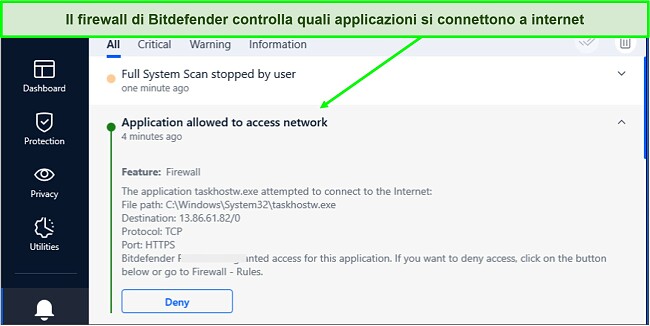
Attraverso le impostazioni avanzate del firewall di Bitdefender potrai definire regole atte a controllare il modo in cui le specifiche applicazioni si connettono a internet. Potrai anche configurare altre impostazioni avanzate come:
- Scansione delle porte – Blocca i tentativi degli hacker di scoprire quali porte sono aperte.
- Alert Mode – Ti avvisa quando un’app tenta di andare online, permettendoti di bloccare o consentire la connessione.
- Stealth Mode – Evita il tuo rilevamento quando sei connesso a una rete pubblica.
- Comportamento predefinito dell’applicazione – Definisce automaticamente le regole per le applicazioni sprovviste di norme precedenti.
Il firewall di Bitdefender si è dimostrato molto facile da configurare durante i miei test. Ha inoltre funzionato correttamente, bloccando tutti gli attacchi di rete, quindi sono sicuro della sua capacità di impedire ai criminali informatici di accedere al mio computer. Bitdefender propone diversi piani con protezione firewall. Ma sono solo quelli di livello medio e superiore, come Internet Security, Total Security e Premium Security.
Apprezzo il piano Total Security per la sua capacità di offrire una protezione completa contro tutte le forme di minacce informatiche. Potrai provare il piano Bitdefender Total Security e la sua efficace protezione firewall su un massimo di 10 dispositivi.
L’abbonamento di Bitdefender è disponibile a partire da €15.99, ma per ottenere il firewall dovrai passare ai piani Internet Security, Total Security o Premium Security. Sono inoltre disponibili funzionalità aggiuntive come antivirus, filtro famiglia, protezione webcam e ottimizzazione del PC.
3. Panda Antivirus Firewall – Previene intrusioni e ingressi non autorizzati nel tuo sistema
Caratteristiche principali:
- Monitora le connessioni in entrata e in uscita e blocca gli accessi non autorizzati alla tua rete.
- Crea regole per stabilire il modo in cui ogni applicazione si connette a internet.
- Rileva in tempo reale le minacce malware esistenti e zero-day.
- Ti permette di connetterti a una rete WiFi pubblica in modo sicuro.
- Il blocco delle porte impedisce agli hacker di sfruttare le porte aperte del tuo computer.
Panda garantisce una efficace protezione firewall all’interno del suo programma antivirus. Nonostante il firewall di Windows Defender svolga in maniera soddisfacente il suo compito, sono rimasto colpito dalla maggiore capacità di Panda di offrire funzioni firewall personalizzabili.
Una volta scaricato l’antivirus nativo in italiano di Panda, potrai facilmente avvalerti del firewall. Monitora il tuo traffico e offre diversi livelli di protezione a seconda del tuo tipo di rete. Meno sicura è la rete, più controlli Panda eseguirà sul traffico in entrata.
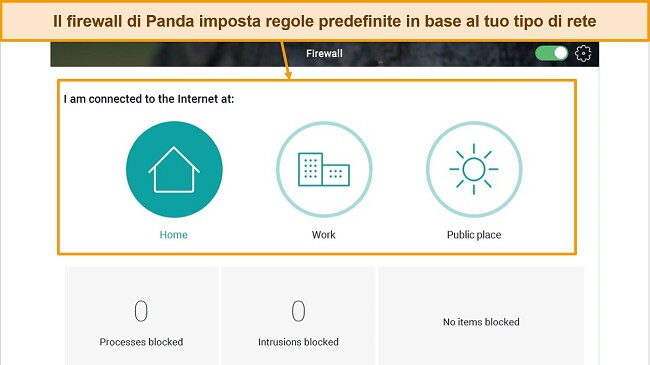
Oltre alle funzioni di base, il firewall di Panda ti permette di configurare le impostazioni avanzate e di impostare regole per programmi specifici sul tuo computer. Potrai eseguire queste operazioni nella scheda Programs Control, aggiungendo nuove regole o modificando quelle esistenti.
Panda propone diversi piani a pagamento con incluse protezione firewall e altre funzionalità:
- Essential – Offre firewall, protezione in tempo reale e protezione WiFi.
- Advanced – Include tutte le funzionalità di Essential, con l’aggiunta di filtro famiglia, protezione ID e protezione Ransomware.
- Complete – Dispone di tutte le funzionalità di Advanced e include un gestore password, protezione dei dati e uno strumento di pulizia del dispositivo.
- Premium – Offre tutte le funzionalità del piano Complete, oltre a una VPN illimitata, un gestore di aggiornamenti software e un’assistenza premium 24/7.
Tutti i piani di Panda prevedono un prezzo decente e partono da soli €16.65. Ritengo però che il piano Premium offra il miglior rapporto qualità/prezzo. Potrai ottenere protezione firewall per il tuo PC su tutti i piani di Panda, grazie alla prova gratuita di 30 giorni. Il programma antivirus offre inoltre protezione contro le minacce malware, VPN e gestore password.
Come proteggere il tuo dispositivo con un firewall in 4 semplici passi
- Crea un account – Visita il sito ufficiale dell’antivirus da te scelto e sottoscrivi uno dei suoi piani. Consiglio il piano Deluxe di Norton 360, in quanto offre valide funzionalità a un prezzo ragionevole.
![Screenshot della pagina di abbonamento di Norton]()
- Scarica e installa l’app – Una volta scaricato, lancia il file di configurazione e segui la procedura guidata per installare il client sul tuo dispositivo.
- Avvia l’app – Una volta installata e avviata l’app, clicca sulla scheda “Settings” dal pannello di controllo per visualizzare la configurazione attuale del firewall.
![Screenshot della scheda delle impostazioni del firewall di Norton]()
- Configura il firewall – Dalla scheda delle impostazioni del firewall, attiva le opzioni di protezione aggiuntiva e crea le regole del firewall quando necessario.
Tabella comparativa rapida: i migliori firewall gratuiti del 2025
| Firewall di base | Regole per le applicazioni | Prevenzione delle intrusioni | Protezione delle porte | Protezione malware | |
| Comodo Firewall | ✔ | ✔ | ✔ | ✔ | ✔ |
| ZoneAlarm Firewall | ✔ | ✘ | ✔ | ✔ | ✔ |
| GlassWire Firewall | ✔ | ✔ | ✔ | ✔ | ✔ |
| TinyWall Firewall | ✔ | ✘ | ✔ | ✔ | ✔ |
| Sophos Firewall | ✔ | ✔ | ✔ | ✔ | ✔ |
Come ho testato e classificato i migliori software firewall gratuiti
- Protezione firewall di base – Ho scelto software in grado di offrire una protezione firewall automatica per le reti pubbliche e domestiche.
- Regole avanzate del firewall – Ho scelto gli strumenti del firewall in grado di configurare regole per app specifiche e altri programmi.
- Funzionalità di blocco delle porte – Mi sono concentrato nella scelta di firewall con funzionalità di protezione delle porte, per impedire agli hacker di sfruttare le porte aperte.
- Protezione da malware – Mi sono assicurato che i programmi firewall fornissero anche strumenti di protezione da malware per bloccare file e programmi dannosi.
- Facilità di utilizzo – Ho privilegiato i programmi firewall facili da configurare, con un consumo inferiore di risorse di sistema e con app per tutti i sistemi operativi più diffusi, come macOS, Android, iOS e Windows.
- Gratuiti – Ho scelto soltanto programmi firewall gratuiti, oppure quelli inclusi in programmi antivirus dotati di un esteso periodo di prova gratuito.
Domande frequenti sui migliori firewall gratuiti
Cos’è un firewall?
Un firewall è un sistema di sicurezza per il controllo del tuo traffico internet, con la possibilità di decidere se consentire o bloccare la trasmissione di dati. È come un dispositivo di scansione all’aeroporto che controlla ogni persona in entrata e in uscita, per assicurarsi che non stia trasferendo sostanze illegali. Allo stesso modo, un firewall analizza tutto il traffico in entrata e in uscita da una rete e blocca qualsiasi elemento dannoso in base a regole predefinite.
Qual è il miglior firewall?
Norton offre il miglior programma firewall all’interno della sua suite antivirus. Il firewall di Norton è molto efficace nel bloccare tutti gli attacchi di rete e nel tenere a bada gli hacker. Potrai configurare regole per programmi specifici e bloccare tutte le connessioni non sicure. Norton ti protegge inoltre dagli attacchi di malware grazie al suo efficace motore antivirus.
Come funziona un firewall?
Un firewall monitora tutto il traffico in entrata e in uscita dalla tua rete di computer e filtra il traffico dannoso in base a regole predefinite. Esistono diverse tecniche, ma il punto fondamentale è che un buon firewall impedirà agli hacker di sfruttare le tue connessioni e di attaccare il tuo computer. Potrai creare regole specifiche per impedire alle app sospette di connettersi a internet e condividere le tue informazioni personali con i malintenzionati.
Perché ho bisogno di un firewall?
Perché è la prima, e probabilmente la più importante, linea di difesa contro gli attacchi informatici. Un firewall impedisce in sostanza l’accesso non autorizzato al tuo sistema informatico. Tutti i firewall presenti in questo elenco forniscono una solida protezione contro gli attacchi informatici e impediscono agli hacker di carpire le tue informazioni private. Proteggeranno il tuo computer dagli attacchi in cui viene sfruttato il tuo traffico di rete.
Un firewall può proteggermi dal phishing?
Dipende dal firewall in questione. Alcuni dei firewall presenti nella mia lista offrono protezione dal phishing all’interno del software. Un buon firewall come Norton e Bitdefender ti proteggerà dagli attacchi di phishing. Per esempio, il firewall di Norton incluso nel suo programma antivirus rileva il 99% delle minacce di phishing, proteggendoti da siti web fasulli.
Un firewall rallenterà la mia connessione a internet?
Un firewall di buona qualità non dovrebbe rallentare il traffico di rete. Un programma firewall leggero, come quelli inseriti in questo elenco non dovrebbe influire sulle tue prestazioni in rete. In base all’hardware, alcuni programmi firewall possono però rallentare la velocità di trasmissione dei tuoi dati. I firewall presenti nei programmi antivirus come Norton non influiscono in modo significativo sulle prestazioni della tua rete, anche nel caso di PC standard.
Posso utilizzare un firewall gratuito?
Sì, ma sarebbe molto meglio impiegarne uno di qualità superiore. Alcuni programmi firewall sono sicuri e monitorano tutto il traffico in entrata e in uscita alla ricerca di attività sospette. La maggior parte dei firewall gratuiti non offre tuttavia funzionalità avanzate per la configurazione della sicurezza della tua rete. Invece i programmi firewall premium come Norton offrono una protezione di alto livello dagli attacchi informatici e dalle minacce malware, la cui trasmissione al tuo computer può avvenire attraverso una rete non protetta.
Proteggi il tuo computer dagli attacchi di rete con i migliori firewall gratuiti
Se ti connetti spesso a reti WiFi pubbliche, sarai probabilmente vulnerabile agli attacchi informatici. I criminali informatici potranno sfruttare il tuo traffico di rete per sottrarre i tuoi dati o infettare il tuo sistema con malware. La buona notizia? Un firewall potrà proteggere il tuo dispositivo da questi attacchi.
La maggior parte dei firewall offre però una protezione di base, e questo potrebbe comunque lasciarti in una posizione di vulnerabilità di fronte agli hacker. Dopo una ricerca approfondita, ho individuato i migliori firewall gratuiti per proteggere il tuo computer. ZoneAlarm e Comodo sono ottime opzioni in materia di firewall gratuiti, ma se hai un po’ di soldi da spendere, scoprirai che Norton offre un firewall più efficace.
Il firewall è solo uno dei vari livelli di sicurezza. Antivirus e VPN forniscono un ulteriore livello di protezione. Mentre una VPN cripta la tua connessione a internet, mantenendo le tue attività online lontane dagli occhi degli hacker, l’antivirus ti protegge dalle minacce di malware, tra le sue varie funzioni di sicurezza. Fortunatamente, un certo numero di software antivirus offrono una VPN integrata e altre funzionalità di sicurezza.


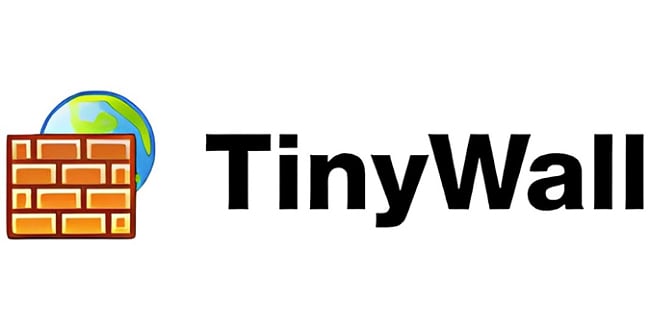
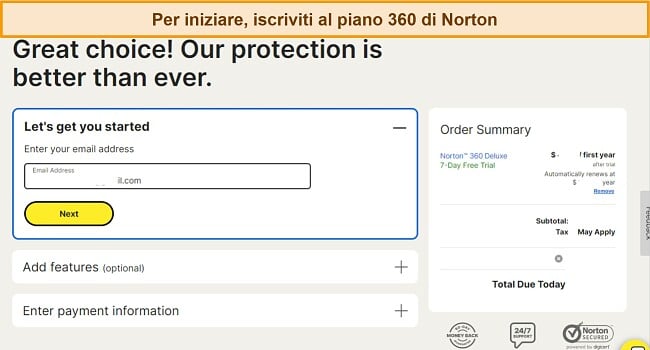
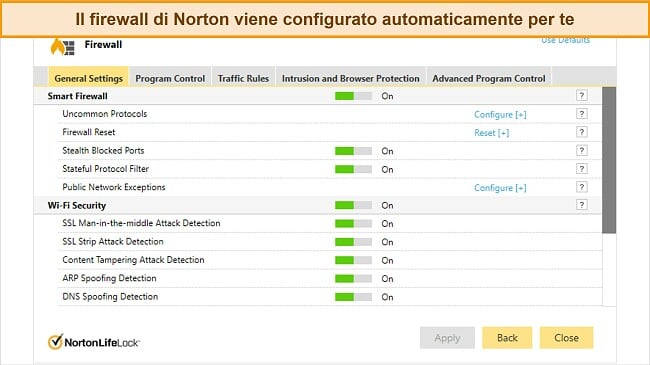


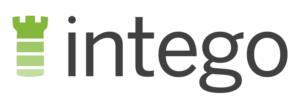


Lascia un commento
Annulla